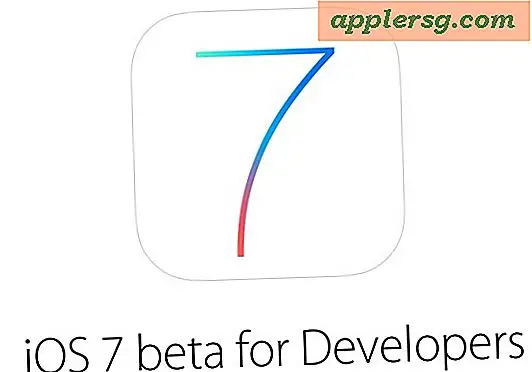Sådan skjuler du billeder i fotos til Mac med skjult album

Hvis du har nogle billeder, vil du helst ikke vise sammen med dit almindelige fotoalbum i Photos for Mac, du kan skjule disse billeder og derefter bruge et særligt skjult fotos album til at indeholde de skjulte billeder og gennemse dem separat. Disse skjulte billeder vil være selvstændige og adskille fra de almindelige albumvisninger, men de kan stadig nemt nås fra Photos-appen på Mac. Vi viser dig, hvordan du gemmer billeder, og hvordan du får adgang til det skjulte album, og hvordan du også kan gemme billeder.
For at være klar, gemmer dette kun et billede fra almindeligt billede i Photos til Mac-appen, ligesom du kan skjule billeder fra almindelig visning på iPhone og iPad ved at bruge det Skjulte album. Det skjuler ikke billedet fra Mac eller søgefunktioner generelt, og det er ikke beskyttet af et kodeord eller noget andet. Det er bare et simpelt alternativ fotoalbum, som er indeholdt separat fra det almindelige album.
Sådan skjuler du billeder i fotos til Mac
- Åbn Photos app og find det eller de billeder, du vil skjule, fra de generelle fotosalbumvisninger
- Højreklik (eller Control + klik) på det billede, du vil skjule, og vælg "Skjul billede"
- Bekræft at du vil skjule billedet ved at vælge "Skjul billede" - dette vil fjerne billedet fra det generelle billede og albumvisning, men det kan stadig findes via albumet Skjult billeder


Du kan skjule flere billeder ved enten at vælge flere billeder samtidigt med at trække markøren eller ved at klikke på hvert billede, før du vælger at skjule billederne.
Når billedet er skjult, vil det ikke længere være synligt i den generelle fotovisning af Photos app til Mac, og i stedet vil du kun finde det i skjult fotos album.
Sådan får du vist skjulte billeder i fotos til Mac OS
Albumet Hidden photos er stadig tilgængeligt, og indholdet kan ses af alle, der ved, hvor de skal se. Sådan får du adgang til det skjulte album fra Photos on Mac:
- Gå til den primære rod Fotos til Mac Album visning
- Træk menuen "Vis" og vælg "Vis skjult fotoalbum"
- Dobbeltklik på det "Skjulte" album, der ser ud til at se albumet Skjulte fotos i Mac Photos-appen


Fjernelse af billeder fra Skjult Billeder Album på Mac
Billeder kan fjernes og unhidden efter behov.
- Højreklik på (eller kontroller + klik) på det skjulte album på et skjult billede og vælg "Forhold foto"

Når et billede er blevet skjult, vender det tilbage til den normale visning i Photos for Mac, hvor den startede.
Det skjulte album er ganske nyttigt af mange indlysende grunde. Måske kopierer du billeder til billeder fra en iPhone eller et kamera og medbringer et par billeder, du gerne vil gemme, men ikke nødvendigvis vil vises i de indlysende syn på appen . På den anden side, hvis du har et ton af billeder, du gemmer dig eller vil have adskilt, kan du overveje at simpelthen oprette et nyt og separat fotobibliotek på Mac og derefter skifte mellem de to fotobiblioteker efter behov, afhængigt af hvilke billeder du vil se.